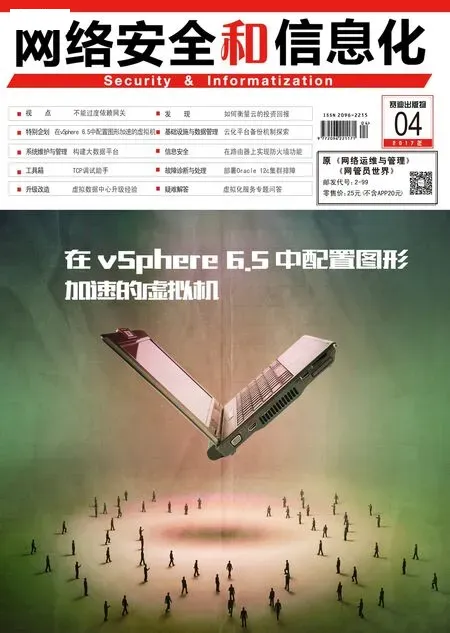RemoteApp客户端连接管理
连接RDS网站应用程序
请在客户端的计算器上开启IE浏览器,连接至远程桌面服务的网址(例如:https://rds.msft.com/RDWeb),将会开启登录页面。在第一次连接时,由于浏览器的安全性问题,可能会出现需要手动点击允许执行远程桌面网站访问的相关附加组件。点击“执行”之后,输入用户的账户密码来完成“登录”验证继续。
如图3所示便是前面步骤中我们所发布的远程桌面应用程序项目,而这里的项目图标显示与否,是根据此登录者的权限设置来决定的。您可以点击执行任一程序试试看。
执行时,将会出现警告信息页面,您可以先决定所要转向远程服务器的本地资源(例如:磁盘机),然后再点击“连接”即可。成功完成连接之后,将可以顺利看到该应用程序的执行就像是在本地执行一般,只有当使用者需要存储文件时,才会发现存储的位置除了有远程服务器的磁盘之外,还会有本地计算器的磁盘出现在其中。
至于在“远程桌面”页面中,则是可以让使用者通过此页面设置来决定所要连接的远程桌面主机,包含所要采用的分辨率、转向资源、远程音频的拨放、快捷键的设置以及网络带宽的设置。开始连接远程桌面时,可能会出现不明发行者的警告信息页面,请点击“连接”。
用户登录远程桌面主机便可以进行各项操作,而当完成所需要的作业操作之后,只要在“开始”菜单当中点击“注销”即可,至于如果直接点击关闭窗口,则该用户的会话必须等到系统默认的逾时时间到期时才会真正结束。

图3 应用程序项目

图4 开启远程桌面应用程序
从Windows 7快速开启远程应用程序
请在Windows 7中开启“控制台”页面之后,连续点击“RemoteApp和桌面连接”图示继续。接着在“输入URL以设置新连接”页面中,可以看到一个网址输入的范例,我们只要修改其中完整域名(FQDN)即可,至于后面的路径则维持一样来输入即可。点击“下一步”。
当成功连接了前面所设置好的远程桌面服务网址之后,将会开启“准备好设置连接”的页面,点击“下一步”之后将会开始下载该网站上的远程桌面应用程序至本地计算器之中,而这一些下载的超链接也会定期与服务器进行更新。在“您已顺利设置下列连接”页面中得知可用的程序数量,若想要立即开启这些程序的活页夹,请点击“开始使用这个连接”的超链接继续。
默认的远程应用程序超链接存放的路径是C:Program FilesRemote App和远程桌面连接远程桌面服务默认连接,您可以在此立即点击执行任一程序。至于“RemoteApp和桌面连接”的页面中,则可以看见我们前面所设置好的远程桌面连信息,这包含了最新一次与服务器更新的日期与时间。
而对于使用者而言,往后最方便执行远程应用程序的方式,便是像如图4所示一样直接在“开始→Remote App和远程桌面连接→远程桌面服务默认连接”菜单中就可以点击所要执行的远程应用程序。
后续使用者如果想要移除所下载安装的远程应用程序,最简单的方法就是再回到“控制台”中的“Remote App和远程桌面连接”页面,点击“删除”的超链接,即可完整清除掉这些程序超链接与相关活页夹。